Python中turtle如何实现球类小游戏
1. 前言
turtle (小海龟) 是 Python 内置的一个绘图模块,其实它不仅可以用来绘图,还可以制作简单的小游戏,甚至可以当成简易的 GUI 模块,编写简单的 GUI程序。
本文使用 turtle 模块编写一个简单的小游戏,通过此程序的编写过程聊一聊对 turtle 模块的感悟。
编写游戏,如果要做专业的、趣味性高的,还是请找 pygame,本文用 turtle 编写游戏的目的是为了深度理解 turtle 的功能。
turtle 模块的使用相对而言较简单,对于基础方法不做讲解。只聊 turtle 模块中稍难或大家忽视的地方。
2. 需求描述
程序运行时,画布上会出现一个红色的小球和很多绿色、蓝色的小球。
刚开始红色的小球会朝某一个方向移动,使用者可以通过按下上、下、左、右方向键控制红色小球的运动方向。
绿色、蓝色小球以初始的默认方向在画布上移动。
当红色的小球碰到绿色小球时,红色小球球体会变大,当红色小球碰到蓝色小球时,红色球体会变小。
当红色小球球体缩小到某一个阈值时,游戏结束。
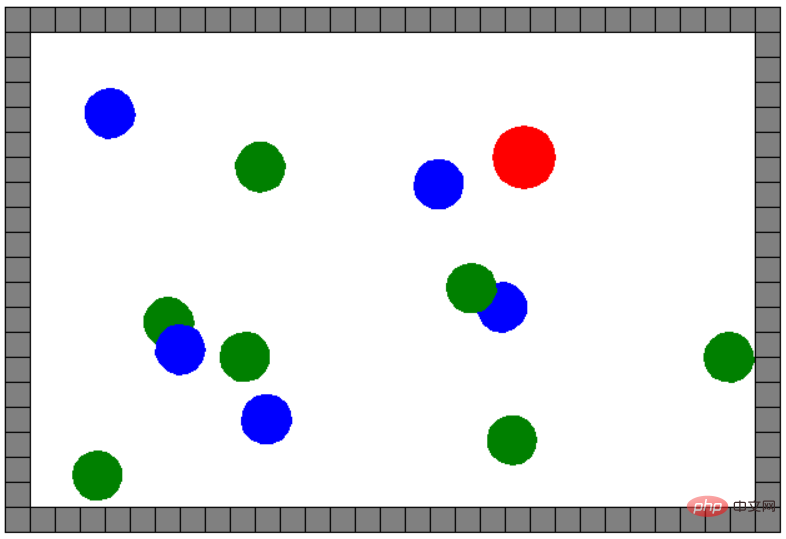
3. 制作流程
3.1 初始化变量
本程序需要使用到 turtle、random、math 模块,使用之前,先导入。
import turtle import random import math ''' 初始化游戏界面大小 ''' # 游戏区域的宽度 game_wid = 600 # 游戏区域的高度 game_hei = 400 # 砖块的大小,以及每一个小球初始大小 cell = 20 # 红球初始大小 red_size = cell # 红色小球 red_ball = None # 存储绿色小球的列表 green_balls = [] # 存储蓝色小球的列表 blue_balls = [] # 红色小球的方向 当前方向 0 向右,90 向上 180 向左 -90 向下 dir = 0
上述代码说明:
红色小球只有一个,由变量 red_ball 保存,红色小球在运动过程中可以改大小,red_size 保存其大小。
绿色和蓝色小球会有很多,这里使用 green_balls 和 blue_balls 2 个列表存储。
3.2 通用函数
随机位置计算函数: 为小球们随机生成刚开始出现的位置。
'''
随机位置计算函数
'''
def rand_pos():
# 水平有 30 个单元格,垂直有 20 个单元格
x = random.randint(-14, 14)
y = random.randint(-9, 9)
return x * cell, y * cell绘制指定填充颜色的小正方形: 在游戏里有一个虚拟区域,四周使用很多小正方形围起来。
'''
绘制一个指定填充颜色的正方形
填充颜色可以不指定
'''
def draw_square(color):
if color is not None:
# 的颜色就填充
turtle.fillcolor(color)
turtle.begin_fill()
for i in range(4):
turtle.fd(cell)
turtle.left(90)
if color is not None:
turtle.end_fill()自定义画笔形状:
使用 turtle 制作游戏的底层思想:
当我们导入 turtle 模块时,意味着我们有了一支可以在画布上画画的画笔,画笔的默认形状是一个小海龟。
本文称这支默认画笔叫主画笔,可以使用 turtle 模块中的 turtle.Turtle() 类创建更多画笔 ,并且可以使用 ``turtle模块提供的turtle.register_shape(name, shape)` 方法为每一支画笔定制画笔形状。
如上所述,是使用 turtle 设计游戏的关键。
强调一下:
通过主画笔创建更多的画笔,以及为每一支画笔设置不同的形状。是编写游戏的关键,游戏中的每一个角色,其本质是一支支画笔,我们只是在控制画笔在画布上按我们设计好的轨迹移动。
本游戏中红、绿、蓝 3 种颜色的小球就是形状为圆形的画笔。
画笔清单:
红色小球画笔一支。
绿色小球画笔 n 支。
蓝色小球画笔 n 支。
'''
自定义画笔形状
name:画笔名称
color:可选项
'''
def custom_shape(name, size):
turtle.begin_poly()
turtle.penup()
turtle.circle(size)
turtle.end_poly()
cs = turtle.get_poly()
turtle.register_shape(name, cs)turtle.register_shape(name, shape) 方法参数说明:
name: 自定义形状的名称。
shape: 由开发者绘制的形状。
开发者绘制的哪一部分图形用来充当画笔形状?
由 turtle.begin_poly() 记录的第一点到由 turtle.end_poly() 记录的最后一点之间的图形作为画笔形状。
cs = turtle.get_poly() 可以理解为获取到刚绘制的图形,然后使用 turtle.register_shape(name, cs) 注册画笔形状,以后就可以随时使用此形状。
如上代码记录了一个圆的绘制过程,也就是创建了一个圆形的画笔形状。
移动到某个位置函数:
此函数用来让某一支画笔移到指定位置,不留下移动过程中的轨迹。
'''
移到某点
'''
def move_pos(pen, pos):
pen.penup()
pen.goto(pos)
pen.pendown()参数说明:
pen: 画笔对象。pos:要移到的目标地。
注册键盘事件函数:
使用者可以通过键盘上的方向键更改红色小球的方向。
turtle 模块提供有很多事件,可以以交互式的方式使用turtle。turtle 模块中主要有 2 类事件:键盘事件、点击事件。因 turtle 的工作重点还是绘制静态图案上,其动画绘制比较弱,所以它的事件少而简单。
'''
改变红色小球 4 方向的函数,
这些函数只有当使用者触发按键后方可调用,故这些函数也称为回调函数。
'''
def dir_right():
global dir
dir = 0
def dir_left():
global dir
dir = 180
def dir_up():
global dir
dir = 90
def dir_down():
global dir
dir = -90
'''
注册键盘响应事件,用来改变红球的方向
'''
def register_event():
for key, f in {"Up": dir_up, "Down": dir_down, "Left": dir_left, "Right": dir_right}.items():
turtle.onkey(f, key)
turtle.listen()
'''
当红色小球遇到墙体后,也要修改方向
'''
def is_meet_qt():
global dir
if red_ball.xcor() < -220:
dir = 0
if red_ball.xcor() > 240:
dir = 180
if red_ball.ycor() > 140:
dir = -90
if red_ball.ycor() < -120:
dir = 90红色的小球在 2 个时间点需要改变方向,一是使用者按下了方向键,一是碰到了墙体。
3.3 游戏角色函数
绘制墙体函数:
墙体是游戏中的虚拟区域,用来限制小球的活动范围。
Tips: 墙体由主画笔绘制。
'''
绘制四面的墙体
'''
def draw_blocks():
# 隐藏画笔
turtle.hideturtle()
# 上下各30个单元格,左右各 20 个单元格
for j in [30, 20, 30, 20]:
for i in range(j):
# 调用前面绘制正方形的函数
draw_square('gray')
turtle.fd(cell)
turtle.right(90)
turtle.fd(-cell)
# 回到原点
move_pos(turtle, (0, 0))创建小球画笔: 此函数用来创建新画笔。本程序中的红色、蓝色、绿色小球都是由此函数创建的画笔,且外观形状是圆。
def init_ball(pos, color, shape):
# 由主画笔创建新画笔
ball = turtle.Turtle()
ball.color(color)
# 指定新画笔的形状,如果不指定,则为默认形状
ball.shape(shape)
# 移到随机位置
move_pos(ball, pos)
# 移动过程要不显示任何轨迹
ball.penup()
return ball参数说明:
pos: 创建画笔后画笔移动的位置。color:指定画笔和填充颜色。shape: 已经定义好的画笔形状名称。
创建绿色、蓝色小球:
def ran_gb_ball(balls, color):
# 随机创建蓝色、绿色小球的频率,
# 也就是说,不是调用此函数就一定会创建小球,概率大概是调用 5 次其中会有一次创建
ran = random.randint(1, 5)
# 随机一个角度
a = random.randint(0, 360)
# 1/5 的概率
if ran == 5:
turtle.tracer(False)
# 每一个小球就是一只画笔
ball = init_ball(rand_pos(), color, 'ball')
ball.seth(a)
# 添加到列表中
balls.append(ball)
turtle.tracer(True)为什么要设置一个概率值?
适当控制蓝色、绿色小球的数量。
turtle.tracer(False) 方法的作用:是否显示画笔绘制过程中的动画。False 关闭动画效果,True 打开动画效果。
这里设置为 False 的原因是不希望用户看到新画笔创建过程。
蓝色、绿色小球的移动函数:
蓝色、绿色小球被创建后会移到一个随机位置,然后按默认方向移动。
def gb_ball_m(balls):
s = 20
a = random.randint(0, 360)
r = random.randint(0, 10)
for b in balls:
b.fd(s)
if b.xcor() < -220 or b.xcor() > 240 or b.ycor() > 140 or b.ycor() < -120:
b.goto(rand_pos())当小球碰到墙体后让其再随机移到墙体内部(简单粗粗暴!!)。
红色球是否碰到了蓝色或绿色小球:
此函数逻辑不复杂,计算小球相互之间的坐标,判断坐标是否重叠。
'''
红球是否碰到绿、蓝球
'''
def r_g_b_meet():
global red_size
# 红色小球的坐标
s_x, s_y = red_ball.pos()
# 迭代绿色小球,蓝色小球列表
for bs in [green_balls, blue_balls]:
for b in bs:
# 计算蓝色或绿色小球坐标
f_x, f_y = b.pos()
# 计算和红色球之间的距离
x_ = math.fabs(s_x - f_x)
y_ = math.fabs(s_y - f_y)
# 碰撞距离:两个球的半径之和
h = cell + red_size
if 0 <= x_ <= h and y_ >= 0 and y_ <= h:
if b in green_balls:
# 遇到绿色球红球变大
red_size += 2
if b in blue_balls:
# 遇到蓝色球红球变大
red_size -= 2
# 关键代码
custom_shape('red', red_size)
return True
return False上述代码整体逻辑不复杂。而 custom_shape('red', red_size) 是关键代码,因红色小球的半径发生了变化,所以需要重新定制红色小球的外观形状,这样才能在画布上看到半径变化的红色小球。
3.4 让小球动起来
怎样让小球动起来?
每隔一定时间,让小球重新移动。 turtle.ontimer(ball_move, 100) 是让小球动起来的核心逻辑,每隔一定时间,重新移动红、蓝、绿外观如圆形状的小球。
def ball_move():
red_ball.seth(dir)
red_ball.fd(40)
# 检查红球是否碰到墙体
is_meet_qt()
# 随机创建绿色小球
ran_gb_ball(green_balls, 'green')
# 随机创建蓝色小球
ran_gb_ball(blue_balls, 'blue')
# 让绿色小球移动
gb_ball_m(green_balls)
# 让蓝色小球移动
gb_ball_m(blue_balls)
# 检查红球是否碰到蓝色、绿色小球
r_g_b_meet()
# 定时器
turtle.ontimer(ball_move, 100)主方法:
if __name__ == "__main__":
# 关闭动画效果
turtle.tracer(False)
# 注册事件
register_event()
# 定制 2 种画笔形状
for name in ['red', 'ball']:
custom_shape(name, cell)
# 主画笔移动墙体的左上角
move_pos(turtle, (-300, 200))
# 绘制墙体
draw_blocks()
red_ball = init_ball(rand_pos(), 'red', 'red')
turtle.tracer(True)
# 让红球移动起来
ball_move()
#
turtle.done()以上为此游戏程序中的每一个函数讲解。
运行后,可以控制红色小球,当遇到绿色球和蓝色球时,红色球体会变大或变小。
以上是Python中turtle如何实现球类小游戏的详细内容。更多信息请关注PHP中文网其他相关文章!

热AI工具

Undresser.AI Undress
人工智能驱动的应用程序,用于创建逼真的裸体照片

AI Clothes Remover
用于从照片中去除衣服的在线人工智能工具。

Undress AI Tool
免费脱衣服图片

Clothoff.io
AI脱衣机

AI Hentai Generator
免费生成ai无尽的。

热门文章

热工具

记事本++7.3.1
好用且免费的代码编辑器

SublimeText3汉化版
中文版,非常好用

禅工作室 13.0.1
功能强大的PHP集成开发环境

Dreamweaver CS6
视觉化网页开发工具

SublimeText3 Mac版
神级代码编辑软件(SublimeText3)

热门话题
 HadiDB:Python 中的轻量级、可水平扩展的数据库
Apr 08, 2025 pm 06:12 PM
HadiDB:Python 中的轻量级、可水平扩展的数据库
Apr 08, 2025 pm 06:12 PM
HadiDB:轻量级、高水平可扩展的Python数据库HadiDB(hadidb)是一个用Python编写的轻量级数据库,具备高度水平的可扩展性。安装HadiDB使用pip安装:pipinstallhadidb用户管理创建用户:createuser()方法创建一个新用户。authentication()方法验证用户身份。fromhadidb.operationimportuseruser_obj=user("admin","admin")user_obj.
 Python:探索其主要应用程序
Apr 10, 2025 am 09:41 AM
Python:探索其主要应用程序
Apr 10, 2025 am 09:41 AM
Python在web开发、数据科学、机器学习、自动化和脚本编写等领域有广泛应用。1)在web开发中,Django和Flask框架简化了开发过程。2)数据科学和机器学习领域,NumPy、Pandas、Scikit-learn和TensorFlow库提供了强大支持。3)自动化和脚本编写方面,Python适用于自动化测试和系统管理等任务。
 2小时的Python计划:一种现实的方法
Apr 11, 2025 am 12:04 AM
2小时的Python计划:一种现实的方法
Apr 11, 2025 am 12:04 AM
2小时内可以学会Python的基本编程概念和技能。1.学习变量和数据类型,2.掌握控制流(条件语句和循环),3.理解函数的定义和使用,4.通过简单示例和代码片段快速上手Python编程。
 Navicat查看MongoDB数据库密码的方法
Apr 08, 2025 pm 09:39 PM
Navicat查看MongoDB数据库密码的方法
Apr 08, 2025 pm 09:39 PM
直接通过 Navicat 查看 MongoDB 密码是不可能的,因为它以哈希值形式存储。取回丢失密码的方法:1. 重置密码;2. 检查配置文件(可能包含哈希值);3. 检查代码(可能硬编码密码)。
 如何将 AWS Glue 爬网程序与 Amazon Athena 结合使用
Apr 09, 2025 pm 03:09 PM
如何将 AWS Glue 爬网程序与 Amazon Athena 结合使用
Apr 09, 2025 pm 03:09 PM
作为数据专业人员,您需要处理来自各种来源的大量数据。这可能会给数据管理和分析带来挑战。幸运的是,两项 AWS 服务可以提供帮助:AWS Glue 和 Amazon Athena。
 如何针对高负载应用程序优化 MySQL 性能?
Apr 08, 2025 pm 06:03 PM
如何针对高负载应用程序优化 MySQL 性能?
Apr 08, 2025 pm 06:03 PM
MySQL数据库性能优化指南在资源密集型应用中,MySQL数据库扮演着至关重要的角色,负责管理海量事务。然而,随着应用规模的扩大,数据库性能瓶颈往往成为制约因素。本文将探讨一系列行之有效的MySQL性能优化策略,确保您的应用在高负载下依然保持高效响应。我们将结合实际案例,深入讲解索引、查询优化、数据库设计以及缓存等关键技术。1.数据库架构设计优化合理的数据库架构是MySQL性能优化的基石。以下是一些核心原则:选择合适的数据类型选择最小的、符合需求的数据类型,既能节省存储空间,又能提升数据处理速度
 redis怎么启动服务器
Apr 10, 2025 pm 08:12 PM
redis怎么启动服务器
Apr 10, 2025 pm 08:12 PM
启动 Redis 服务器的步骤包括:根据操作系统安装 Redis。通过 redis-server(Linux/macOS)或 redis-server.exe(Windows)启动 Redis 服务。使用 redis-cli ping(Linux/macOS)或 redis-cli.exe ping(Windows)命令检查服务状态。使用 Redis 客户端,如 redis-cli、Python 或 Node.js,访问服务器。
 redis怎么读取队列
Apr 10, 2025 pm 10:12 PM
redis怎么读取队列
Apr 10, 2025 pm 10:12 PM
要从 Redis 读取队列,需要获取队列名称、使用 LPOP 命令读取元素,并处理空队列。具体步骤如下:获取队列名称:以 "queue:" 前缀命名,如 "queue:my-queue"。使用 LPOP 命令:从队列头部弹出元素并返回其值,如 LPOP queue:my-queue。处理空队列:如果队列为空,LPOP 返回 nil,可先检查队列是否存在再读取元素。






